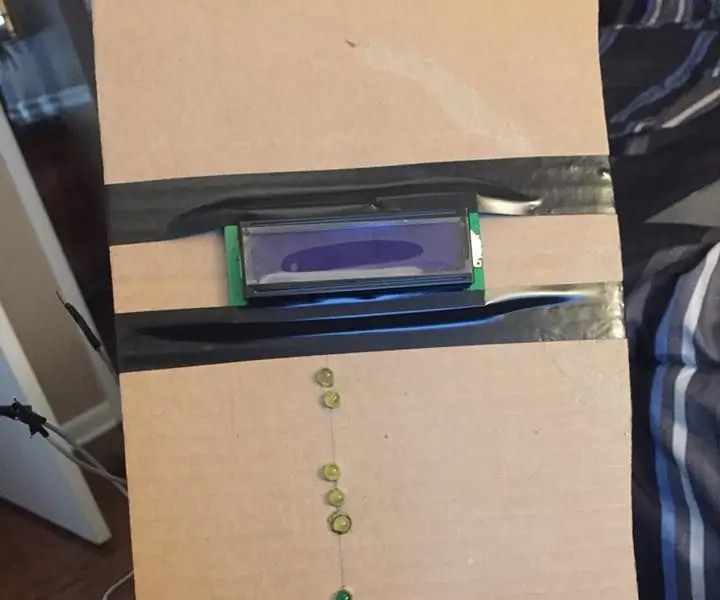
Inhoudsopgave:
- Auteur John Day [email protected].
- Public 2024-01-30 11:19.
- Laatst gewijzigd 2025-01-23 15:01.
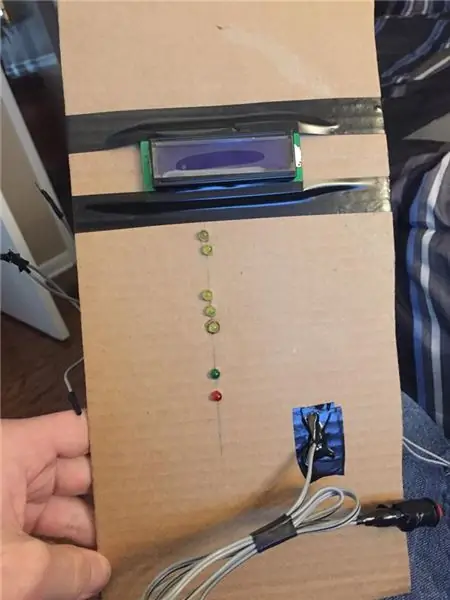
In deze instructable laat ik je zien hoe je een dragrace-reactietijdtrainer kunt maken. Als alles compleet is, kun je een knop gebruiken om door alle lichten te bladeren en een reactietijd te krijgen. De bovenste twee gele leds stellen de stoplichten voor (zodat je weet dat je klaar bent om te racen). De volgende drie gele leds zullen de countdown zijn die één voor één oplichten. Als u na de laatste gele led op de knop drukt, gaat de groene led branden en geeft het lcd-scherm uw reactietijd weer. Als de knop wordt ingedrukt voordat de laatste gele led klaar is met knipperen, gaat de rode led branden en wordt uw reactietijd weergegeven.
Stap 1: Onderdelenlijst
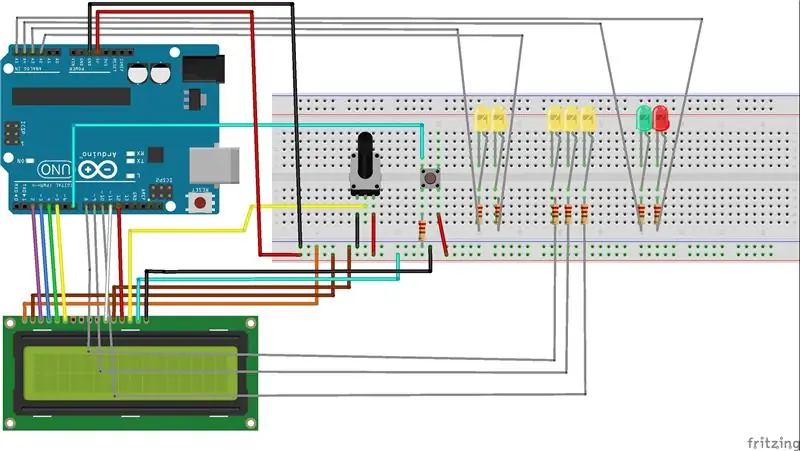
Voor deze dragrace reactietijdsimulator heb je de volgende onderdelen nodig:
1. 7 LED's (5 geel) (1 groen) (1 rood)
2. LCD om de reactietijd weer te geven;
3. 1 potentiometer
4. 1 knop
5. Arduino-microcontroller
6. Broodplank en draden om alles te testen
7. 8 220 ohm weerstanden
Stap 2: Potentiometer en LCD instellen
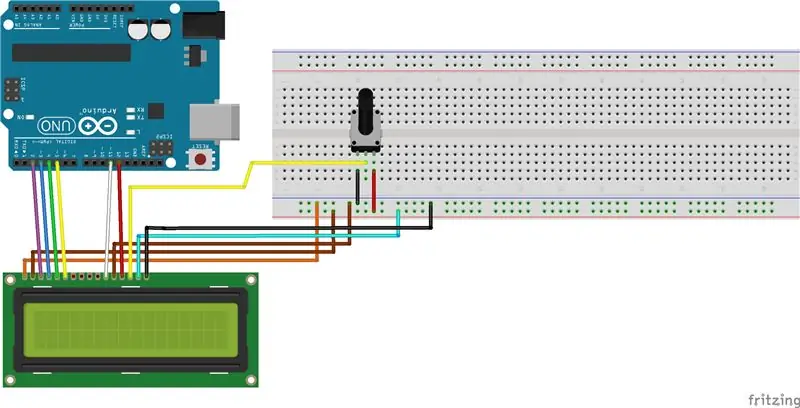
begin met het plaatsen van een potentiometer op het broodplankje. Sluit een rode draad van het positieve uiteinde aan op de positieve rail op het breadboard. Leid een zwarte draad van het negatieve uiteinde van de potentiometer naar de grondrail van het breadboard.
Leid vervolgens een gele draad van de middelste pin van de potentiometer naar het LCD-scherm. Volg het diagram om te zien met welke poort u verbinding moet maken.
Voor de volgende stap sluit u de resterende pinnen op het lcd-scherm aan op de juiste poorten op de arduino. Volg het diagram om ervoor te zorgen dat de juiste poorten worden gekozen.
Zorg ervoor dat u een positieve en negatieve draad van de 5v en GND op de arduino naar het breadboard leidt.
Stap 3: Plaats LED's
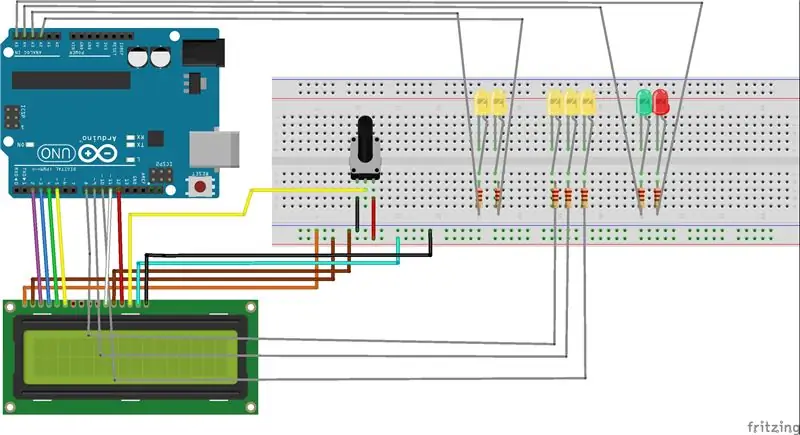
begin met het plaatsen van de leds in een soortgelijk patroon als het diagram.
De eerste twee gele lichten geven de haltelichten aan.
de volgende 3 gele leds geven het aftellen aan voordat de knop wordt ingedrukt.
de laatste twee leds geven aan of de knop op het juiste moment is ingedrukt (rood of groen).
plaats 220 ohm weerstanden naast alle 7 positieve draden van de leds.
sluit twee rode draden van de positieve draden van de eerste twee gele leds aan en verbind ze met de A3- en A2-poorten van de arduino. Zorg ervoor dat de negatieve draden van de leds op de grond op het breadboard worden geaard.
sluit rode draden van de positieve draden van de volgende 3 gele leds aan op nummer 8, 9 en 10 poorten van de arduino.
sluit een draad van de positieve draad van de groene led aan op de A4-poort van de arduino.
sluit ten slotte een draad aan van de positieve kabel van de rode led naar de A5-poort van de arduino.
Nogmaals, zorg ervoor dat u alle massa's van de leds verbindt met de grondrail van het breadboard.
Stap 4: Installeer knop
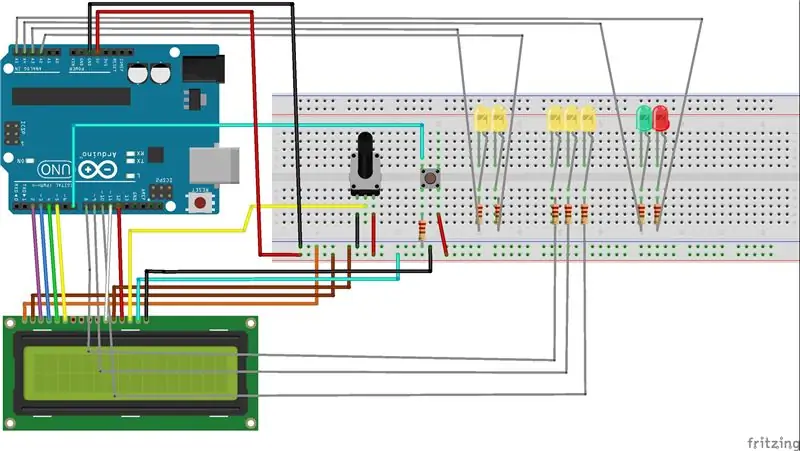
Voor deze laatste stap verbindt u de knop die wordt gebruikt om de timer te starten en te stoppen.
Plaats de knop op het broodplankje.
sluit aan de ene kant een weerstand van 220 ohm aan op de grondrail (kies een willekeurige pin)
rechts van de aardingspen, plaats een rode draad van het ene uiteinde naar de positieve rail.
Plaats direct tegenover de aardingspin een blauwe draad en sluit deze aan op de nummer 7-poort van de arduino.
Stap 5: Coderen
Nadat alle componenten zijn geïnstalleerd, downloadt u de code naar uw Arduino-software. Zodra de code is geüpload, wordt het programma één keer uitgevoerd om ervoor te zorgen dat de leds correct zijn geïnstalleerd. Om de cyclus te starten, drukt u gewoon één keer op de knop en de twee faseringslichten gaan branden. Na een paar seconden beginnen de aftellampjes en wordt uw reactietijd geregistreerd. In de code is er een variabele om de vertraging in de aandrijflijn van een voertuig te compenseren. dit geeft de simulatie een beter gevoel voor de snelheid van een druk op de knop.
Aanbevolen:
Een computer demonteren met eenvoudige stappen en afbeeldingen: 13 stappen (met afbeeldingen) Antwoorden op al uw "Hoe?"

Een computer demonteren met eenvoudige stappen en afbeeldingen: dit is een instructie over het demonteren van een pc. De meeste basiscomponenten zijn modulair en gemakkelijk te verwijderen. Wel is het belangrijk dat je er goed over georganiseerd bent. Dit zal helpen voorkomen dat u onderdelen kwijtraakt, en ook bij het maken van de hermontage e
PCB-ontwerp met eenvoudige en gemakkelijke stappen: 30 stappen (met afbeeldingen)

PCB-ontwerp met eenvoudige en gemakkelijke stappen: HELLO VRIENDEN Het is een zeer nuttige en gemakkelijke tutorial voor diegenen die PCB-ontwerp willen leren, laten we beginnen
Een video met gesplitst scherm maken in vier stappen: 4 stappen (met afbeeldingen)

Een video met gesplitst scherm maken in vier stappen: we zien vaak dezelfde persoon twee keer in een scène in een tv-toneelstuk. En voor zover we weten heeft de acteur geen tweelingbroer. We hebben ook gezien dat er twee zangvideo's op één scherm worden gezet om hun zangkunsten te vergelijken. Dit is de kracht van spl
Uw afbeeldingen opslaan voor uw taak: 4 stappen (met afbeeldingen)

Uw afbeeldingen opslaan voor uw taak: 1. Open een nieuw Google-document en gebruik deze pagina om uw afbeeldingen te beveiligen.2. Gebruik ctrl (control) en de "c" sleutel om te kopiëren.3. Gebruik ctrl (control) en de "v" sleutel om te plakken
Afbeeldingen alleen horizontaal of verticaal naadloos maken (voor "The GIMP"). 11 stappen (met afbeeldingen)

Afbeeldingen alleen horizontaal of verticaal naadloos maken (voor "The GIMP").: Als u de plug-in "Maak naadloos" in GIMP probeert, wordt de afbeelding zowel horizontaal als verticaal naadloos. Het zal je niet toestaan om het naadloos te maken in slechts één dimensie. Dit instructable zal je helpen om ima
